Oglas
Sčasoma nesnaga vsakdanjega življenja odnese svoj prenosnik na prenosni računalnik. Od tiste bleščeče nove gizmo pa do pripomočka z nenavadnimi razmazi in nabiranjem prahu. Naj bo spet dragoceno videti dobro, kajne?
Ta priročnik bo še posebej koristen, če ste na trgu za rabljen prenosni računalnik ali ga želite prodati. Znižali boste lahko ceno, če bo prenosni računalnik izgledal kot dobro poskrbljeno, zato ga očistite zunaj, ko tudi formatirajte trdi disk.
Kaj boste potrebovali
Predmete, ki jih potrebujete za čiščenje prenosnika, je enostavno najti in stane zelo malo. Verjetno so, verjetno jih že imate.

- Krpe iz mikrovlaken - Uporabil sem 3M Krpa za čiščenje ogledal Scotch Brite, vendar so imeli drugi uporabniki v internetu uspeh Krpe za čiščenje očal iz mikrovlaken tako dobro, kot mehke krpe iz mikrofibra. Vzemite kar največji zavojček, v tem priročniku jih bomo preučili vsaj 10. Da, nekoliko je prekomerno, vendar so te krpe iz mikrovlaken poceni.
- Destilirana / filtrirana voda - Ne, ne potrebujete nobenih modnih čistilnih rešitev. Filtrirana voda bo običajno opravila delo. Tudi Apple priporoča z uporabo čiste vode brez umazanije.
- Steklenička za razprševanje - Ta voda mora iti v razpršilno steklenico. Vsaka standardna steklenica s pršilko bo storila. Lahko bi celo zamenjali staro čistilno steklenico.
- Dezinfekcijske robčke - Vsak standardni nabor dezinfekcijskih robčkov bo ustrezen, dokler ne vsebujejo belila, pravijo Orange County Public Schools. Pridite dišečih če želite, da vaš Macbook diši limonino sveže.
- Bombažne blazinice - Uporabite lahko standardni paket nasvetov Q, tudi tiste, ki jih že imate.
- Stisnite puhalo - Te ročno stisnjeni puhali se večinoma uporabljajo za fotoaparate. Spet pojdite s katero koli blagovno znamko, ki vam je všeč. Samo ne uporabljajte sušilnika za lase, električnega puhala za zrak ali česar koli, kar bo pihalo vroč zrak ali zrak z veliko hitrostjo.
- Stisnjen zrak lahko - Potrebovali boste pločevinka stisnjenega zraka da odpihne vso umazanijo. Ne pozabite, samo stisnjen zrak!
- (Neobvezno) Čistilni alkohol - Vzemi standardno stekleničko izopropil alkohol ali drgnjenje alkohola. Verjetno je ne boste potrebovali, toda če ima vaš zaslon resno pištolo, vam bo to pomagalo očistiti.
Kaj ne boste potrebovali
Na spletu boste našli veliko vodnikov, ki govorijo o razkužilih razpršilnikih, aerosolnih pločevinkah in specializiranih čistilnih rešitvah. Ne upoštevajte vsega.
HP in Apple v vodnikih za čiščenje priporočajo samo uporabo stisnjenega zraka in brez aerosolnih razpršil. Apple v resnici izrecno navaja: "Ne uporabljajte aerosolnih razpršil, topil, abrazivov ali čistil, ki vsebujejo vodikov peroksid, ki bi lahko poškodovali površino."
Še pomembneje je, kot bo pokazal ta priročnik, to je samo zapravljanje vašega denarja. Ne potrebujete nobenega od teh elementov.
Izklopite ga!

Preden začnete s čiščenjem, morate najprej odstraniti vse, kar je priključeno na prenosnik, in ga popolnoma izklopiti. Ne, ne spanje. Zapreti ga morate.
1. korak: Čiščenje lupine
V tem priročniku bomo prenosnike pokrivali tako s plastičnimi ohišji (kot večina prenosnikov HP in Dell) kot tudi z aluminijastimi ohišji (kot so MacBooks). Material naredi rahlo razliko.
Začnite tako, da zaprete pokrov prenosnika. Nato obrišite zunanjo površino s čisto vlažno krpo iz mikrovlaken. Kaj vprašate? Zgrabite steklenico za brizganje in napolnite vanjo nekaj vode. Vodo rahlo razpršite (nekaj razpršilcev, ne več) na eni strani krpe iz mikrovlaken. Prepričajte se, da ni odvečne vode (tj. Da ni mokra ali kaplja).
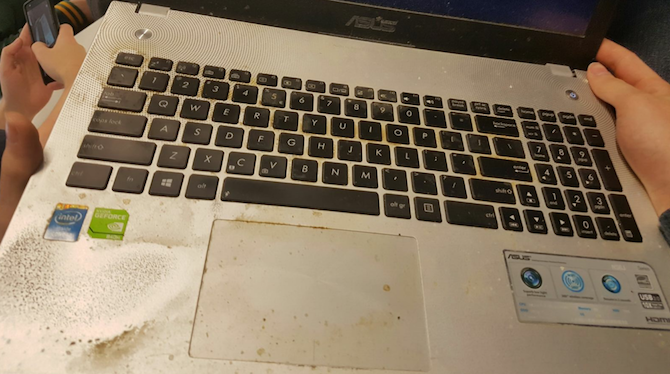
Ne pojdite navzgor ali navzgor. Pravilni način čiščenja prenosnika je v krožnih potezah. S tem se izognete progam in ne pritiskajo na robove.
Nasvet za profesionalce: Ne uporabljaj roke, da pritiskaš. To lahko telesu škodi, če nenamerno pritisnete preveč. Namesto tega pritiskajte s prsti in se premikajte le v krožnih vzorcih.
Naredite isto na dnu prenosnika in na straneh. Izogibajte se odprtih vrat in polnilnih vrat! Ne jemljite vlažne krpe nikjer blizu. Malo se bomo podrobneje seznanili s pristanišči.

Na koncu z bombažnim tamponom očistite vse luknje in robove, da manjka krpa iz mikrovlaken. Potrebovali ga boste za vse utore ali vogale, saj tam niste pritiskali s krpo.
2. korak: Čiščenje tipkovnice in sledilne ploščice
Primite svežo krpo iz mikrovlaken in očistite sledilno ploščico, spet v krožnih vzorcih. Sledi težki del, tipkovnica.
Če še niste vedeli, je tipkovnica najbolj umazan del vašega prenosnika. Zaradi tega potrebujete robčke za razkuževanje.
Najprej uporabite puhalo na tipkovnici. Če imate tipkovnico chiclet (na primer z MacBooksi), to ne bo storilo veliko. Če imate odprto tipkovnico (pod tipkami lahko vidite prah), bo to odpihnilo veliko prahu. Pazite, da puhalo usmerite v eno smer in ga uporabljate samo v tej smeri.

Nato vzemite novo krpo iz mikrovlaken in jo povlecite po vseh tipkah, da po njih povlečete zrahljan prah. Temu bomo rekli "mikrovlakna iz prahu" - imejte ga pri roki, pozneje ga boste potrebovali.
Nato vsak ključ očistite z razkužilom in obrišite robčke, ko se umazajo. Bodi nežen! Vaša tipkovnica ne potrebuje preveč sile.
Ko končate z razkuževanjem, vzemite novo krpo iz mikrovlaken. Tako kot z lupino, jo vlažite z nekaj brizgane vode in očistite vse ključe. Spet bodite nežni, vendar dobite vse strani.
3. korak: Čiščenje vrat
Za odprta vrata na prenosnem računalniku najprej uporabite puhalo, da iz njih izpraznete prah. Bodite previdni, tukaj vam ni treba spuščati.

Nato uporabite bombažni bris in nežno očistite notranjost, kolikor lahko. Sploh ne izvajajte pritiska! Ti deli prenosnika so precej krhki in najmanjši pritisk lahko tukaj vpliva na drobne zatiče.
Po tem, ko je puhalo in vatirano palico odvzelo večino prahu in samo, če v vratih opazite več prahu, potem za čiščenje uporabite stisnjen zrak. Ne pozabite, da se pločevinke za stisnjen zrak uporabljajo pod kotom.
4. korak: Čiščenje zaslona
To je del vaše čistilne odprave, kjer morate biti najbolj previdni. Preden začnete, vedite eno stvar. Če na plošči preveč pritisnete, boste morda na koncu mrtvi piksel na zaslonu, zato bodite na tej stopnji nežni.
Odvisno od prenosnika bo imel tudi eno TN ali IPS plošča za LCD zaslon. Brez vstopa v žargon so TN plošče nekoliko bolj krhke, IPS plošče pa imajo običajno stekleno zaščitno ploščo.
Nasvet za profesionalce: Če želite očistiti zaslon prenosnika, ga obrnite na hrbtni strani. Poiščite stabilno ravno površino in nanj postavite zaslon prenosnega računalnika, da bo tipkovnica v zraku. Kot Tom Strong Reviews opozarja, to vam omogoča nežen pritisk na zaslon, ne da bi se zaslon vrnil s svojo silo.
Ko je v položaju, začnite s svojim zaupanja vrednim "mikrovlakenom", da zbrišete ves odvečni prah na zaslonu. Zaženite ga rahlo okrog štirih robov tako, da ga zložite in naslonite vogal ob zaslon. Ne vtirajte prsta v mikrovlaken in ga vodite po robovih. Za robove ponovno uporabite vatirano palčko.

Nato, tako kot pri prejšnjih korakih, novo krpo iz mikrovlaken navlažite z nekaj razpršilci destilirane vode in znova obrišite zaslon v koncentričnih krogih. Kot pri mikrovlaken za prah, ga zložite in uporabite vogal, da rahlo tečete po robovih.
V 90 odstotkih primerov bo to očistilo vaš zaslon. V primeru, da tega ne potrebuje, boste potrebovali to drgnjenje / izopropil alkohol, saj je učinkovit pri čiščenje LCD monitorjev Najboljši način za učinkovito čiščenje zaslonov LCD monitorja Preberi več . Zmešajte enake dele, da drgnite alkohol in vodo v razpršilno steklenico, navlažite novo krpo iz mikrovlaken (no, potrebovali boste novo) in očistite zaslon kot prej. Ta zmes je bolj učinkovita kot navadna voda pri čiščenju pištole.
5. korak: Čiščenje ventilatorjev in notranjosti
To skrbi za zunanjost, vendar boste morda morali očistiti tudi notranjost. Ne glede na vse, morate očistiti prah iz ventilatorjev ali toplotnih kanalov. To je dober način popraviti prenosni prenosnik Kako popraviti prenosni računalnik s pregrevanjem: 3 ključna namiga in rešitveNajvečja grožnja prenosniku je pregrevanje. Tukaj je opisano, kako ohladiti prenosnik in preprečiti, da bi se preveč segrelo. Preberi več in do utišajte vse bučne oboževalce 6 stvari, ki jih lahko naredite, da utišate bučni ventilator prenosnikaSe sprašujete, zakaj je ventilator vašega prenosnika tako glasen? Tukaj je več načinov, kako doseči nekaj miru in narediti ventilator prenosnika tišji. Preberi več .
Za prenosnike, ki se odprejo
Nekateri prenosniki imajo spodnjo ploščo, ki se odpre. Odstranite nekaj vijakov in videli boste drobovje svojega stroja. Če vaš prenosni računalnik to omogoča, za odpiranje uporabite priročnik proizvajalca. To je enak postopek kot takrat, ko bi naredili kdaj nadgraditi RAM vašega prenosnika.
Opozorilo: To bo najverjetneje razveljavilo vašo garancijo.

Ko je prenosnik odprt, uporabite pločevinko s stisnjenim zrakom, da odpihnete ves prah. Konice slame ne držite do konca, da lahko poškodujete nekatere sestavne dele. In sploh se ne dotikajte oboževalcev. Napihnite, kolikor lahko, in poskusite pihati v smeri izpušnih odprtin.
Za prenosnike, ki se ne odprejo

Če se prenosni računalnik ne odpre, kot večina MacBooksov, je vaše delo s čiščenjem enostavnejše. Cepite stisnjen zrak na izpušne odprtine prenosnika in pustite, da se odtrga. Ne pozabite, da ni neposrednega stika, ampak dajte v zrak čim več.
Uživajte v svojem čistem prenosniku!
To je to! Do konca te vaje bi moral biti vaš prenosnik videti tako nov kot nov. Dobro je, da te krpe iz mikrovlaken redno uporabljate za čiščenje prenosnika, namesto da počakate, da se spet nabere toliko puške. Zlasti je treba redno čistiti zaslon.
Nato se boste morda želeli naučiti kako varno očistiti tablični zaslon na tabličnem računalniku ali mobilnem telefonu Kako varno očistiti tablični zaslon ali zaslon na dotikUmazanija in umazanija lahko vplivata na delovanje zaslona na dotik. Tukaj je opisano, kako to ustavite s čiščenjem zaslona na dotik mobilnega telefona ali tabličnega računalnika. Preberi več .
Image Credits: Syda Productions / Shutterstock
Mihir Patkar piše o tehnologiji in produktivnosti, ko ga ne čaka ponovni tek.